登录
- 微信登录
- 手机号登录
微信扫码关注“汇帮科技”快速登录
Loading...
点击刷新
请在微信【汇帮科技】内点击授权
300秒后二维码将过期
二维码已过期,点击刷新获取新二维码
登录
登录
其他登录方式
来源:汇帮科技 修改日期:2025-09-24 10:00
你是不是也碰到过这种情况?一张特别有纪念意义的照片,想放大洗出来挂墙上,或者做张海报,结果一拉大,整个画面糊得像打了马赛克。或者工作中需要一张高分辨率的图片,手头却只有一张小小的缩略图,放大之后细节全无,根本没法用。这种时候,真的挺让人头疼的。
其实很多人对“图片放大”有个误解,总觉得图片一旦拍小了,再放大肯定完蛋。但其实,现在的技术早就不是以前那样简单粗暴地拉伸像素了。尤其是借助一些专业的工具,我们完全可以在放大图片的同时,最大限度地保持清晰度,甚至还能修复一些原有的模糊和噪点。
下面我整理了多个实测好用的软件和方法,操作都不难,你可以根据需求选合适的用。
汇帮这款软件我用得比较多,主要是界面清爽,操作也简单,最让我放心的是它不用联网,处理都在本地完成,不用担心照片泄露。
步骤一:打开软件后,直接把你想要放大的图片拖进去。它支持很多常见格式,比如 JPG、PNG 这些,单张、多张都可以。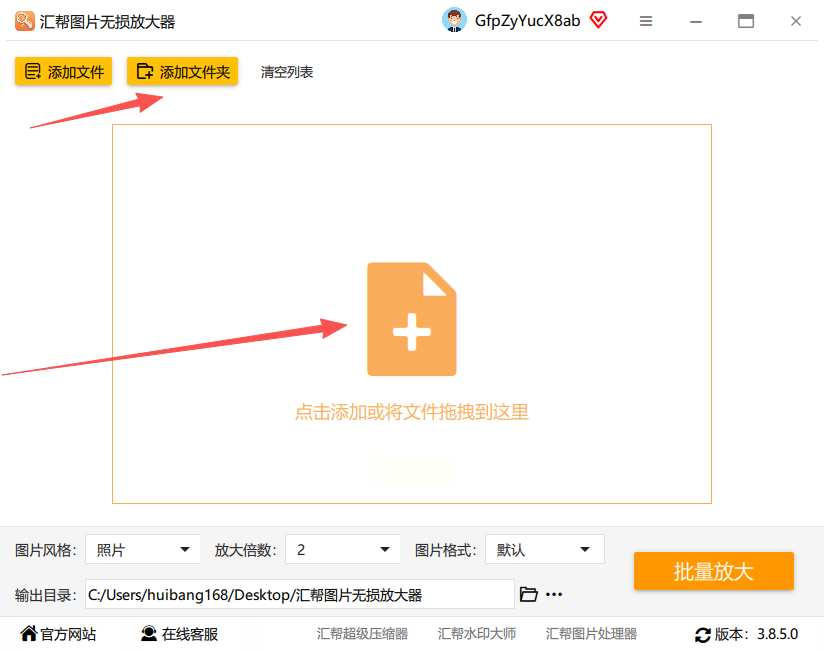
步骤二:图片导入后,下面有几个选项可以调整。你可以选风格,比如是动漫风格还是普通照片;再选放大倍数,从 2 倍到最高 16 倍都有;还能改输出格式。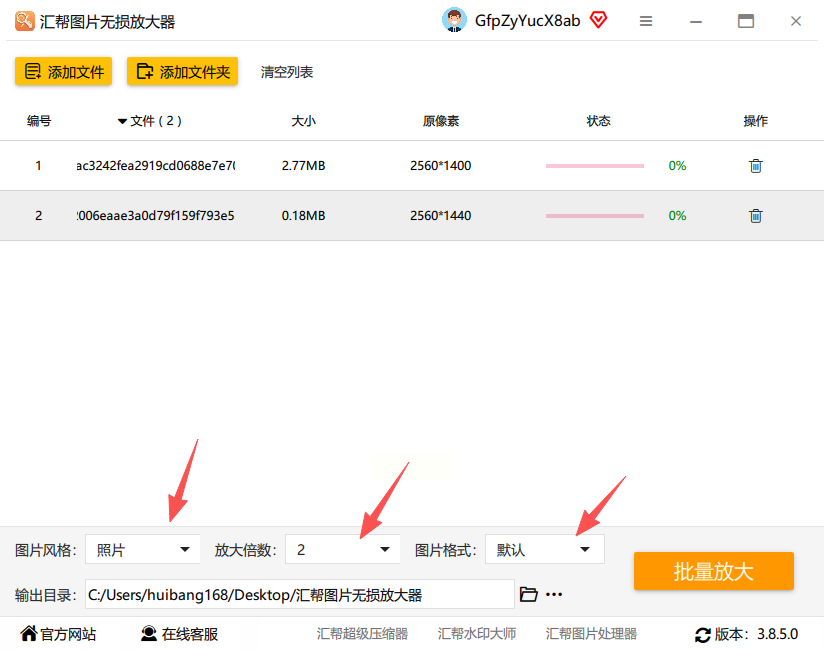
步骤三:风格建议根据图片类型来选——如果是动漫或插画,就用“动漫”模式;普通照片或风景选“原图”效果更好。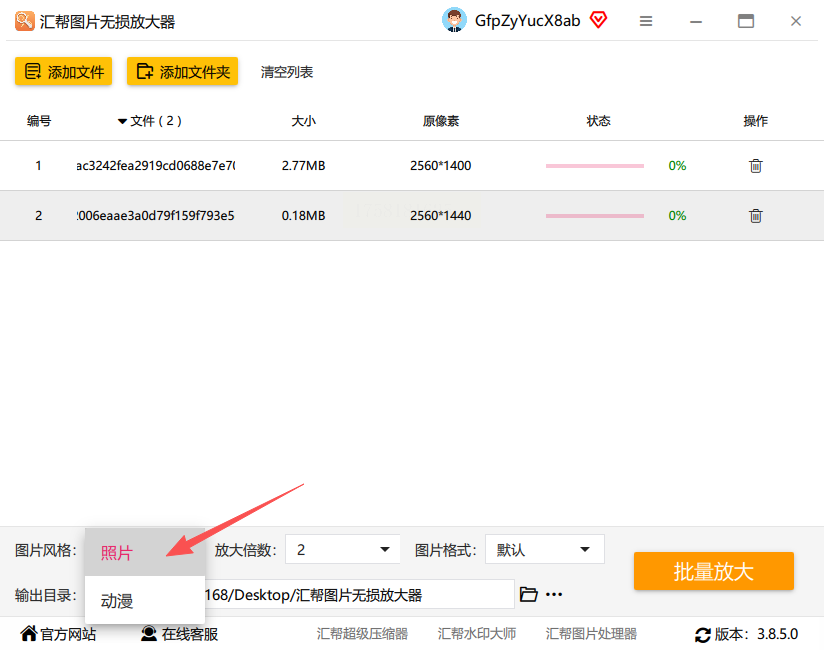 倍数的话,一般选 2 到 4 倍就够了,除非你要做巨幅输出。
倍数的话,一般选 2 到 4 倍就够了,除非你要做巨幅输出。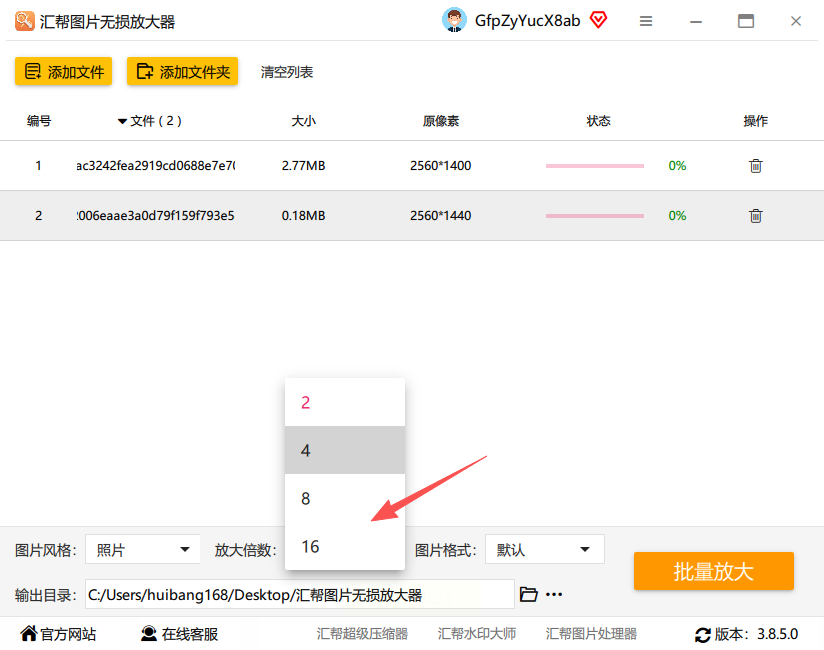 格式常用的是 JPG,方便存储和分享。
格式常用的是 JPG,方便存储和分享。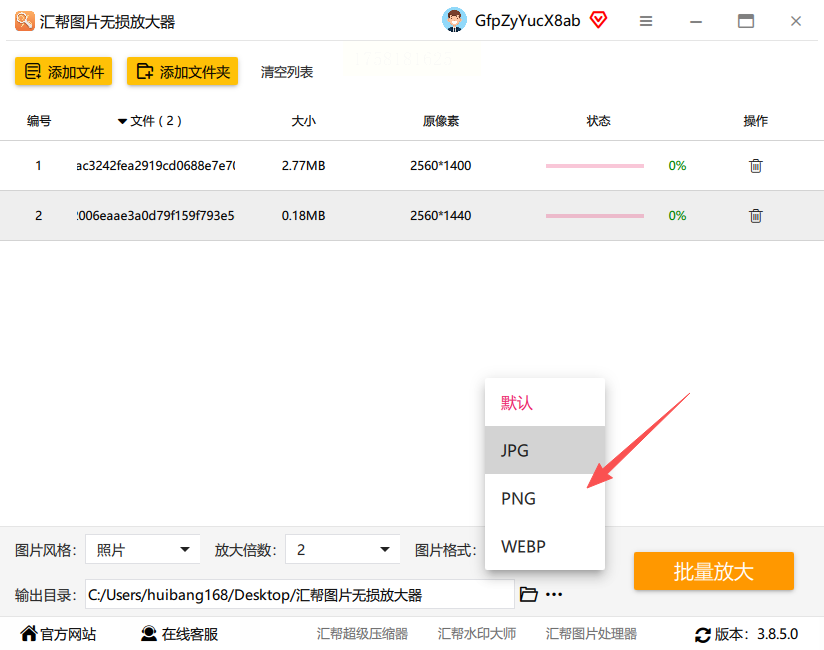
步骤四:最后一步,选个保存位置,点一下“批量放大”,稍等片刻就处理好了。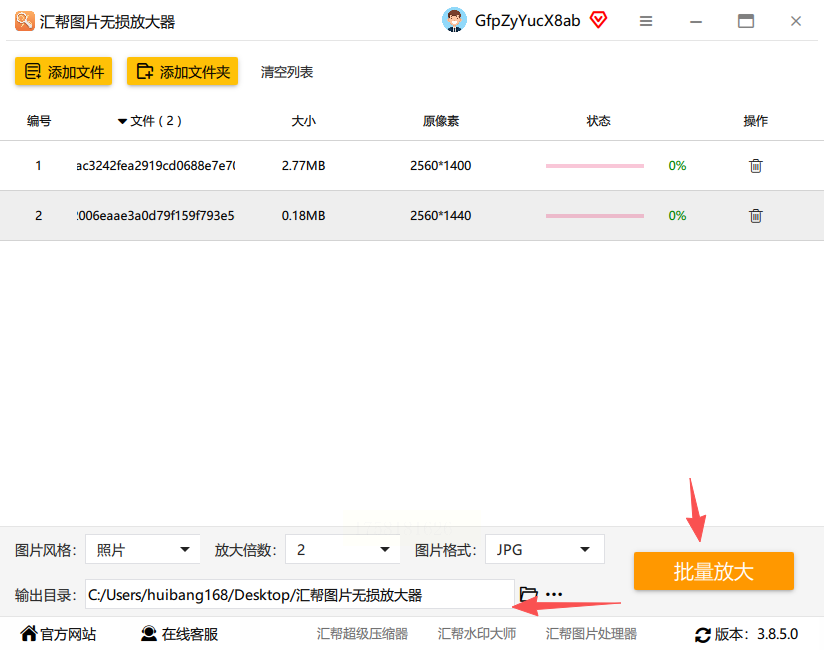
步骤五:完成后,软件会自动把原图和处理后的图都保留下来。你通过文件大小就能看出来,新图片体积更大,而且清晰度明显提升,边缘也更平滑。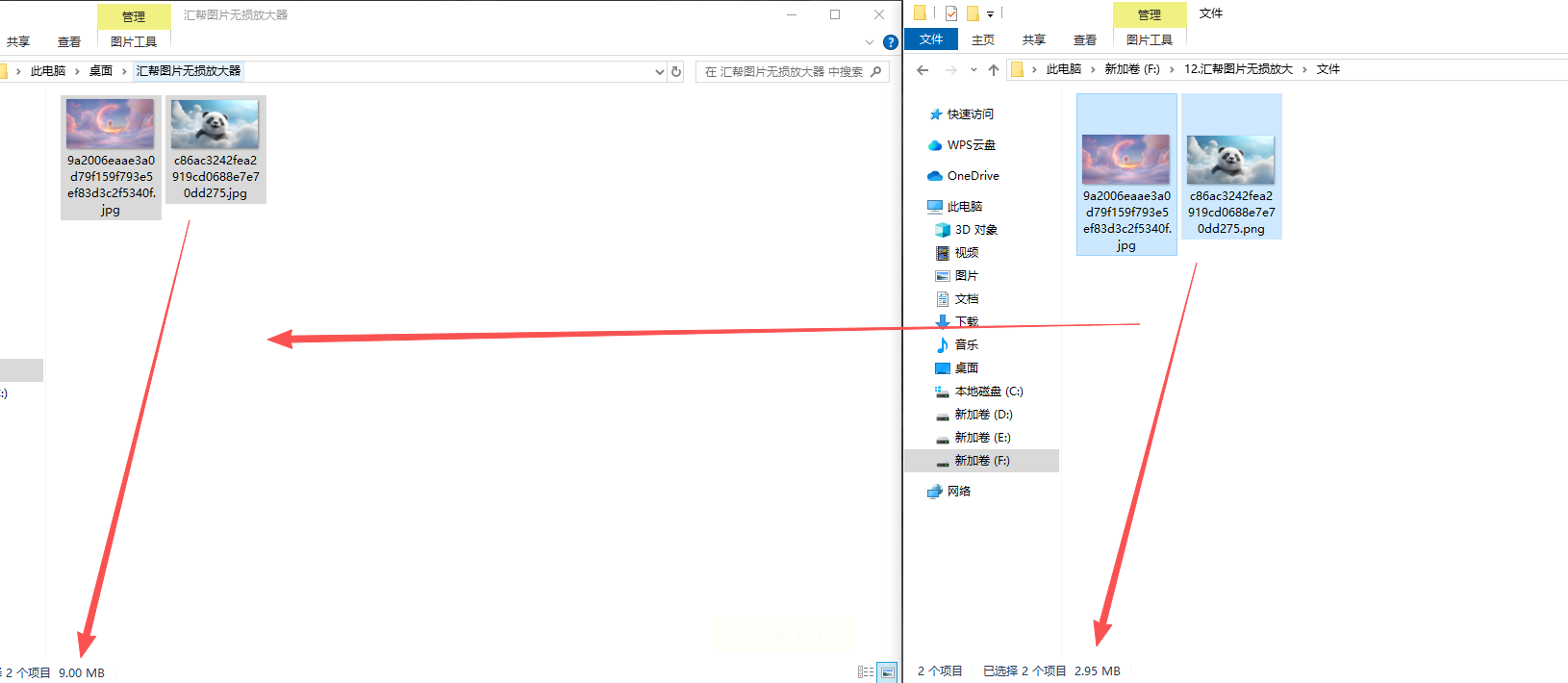
值得一提的是,整个过程完全在本地运行,不需要上传到服务器,隐私方面可以放心。
这也是一款挺好用的放大工具,界面比较简洁,适合不想折腾的用户。
它的特点是利用 AI 做智能化处理,能一定程度上修复模糊。操作也很直接:打开软件,选“图片放大”,把图片导入,设置一下倍数和降噪强度,点“确定”等它处理就行。处理完后你可以预览效果,满意再保存。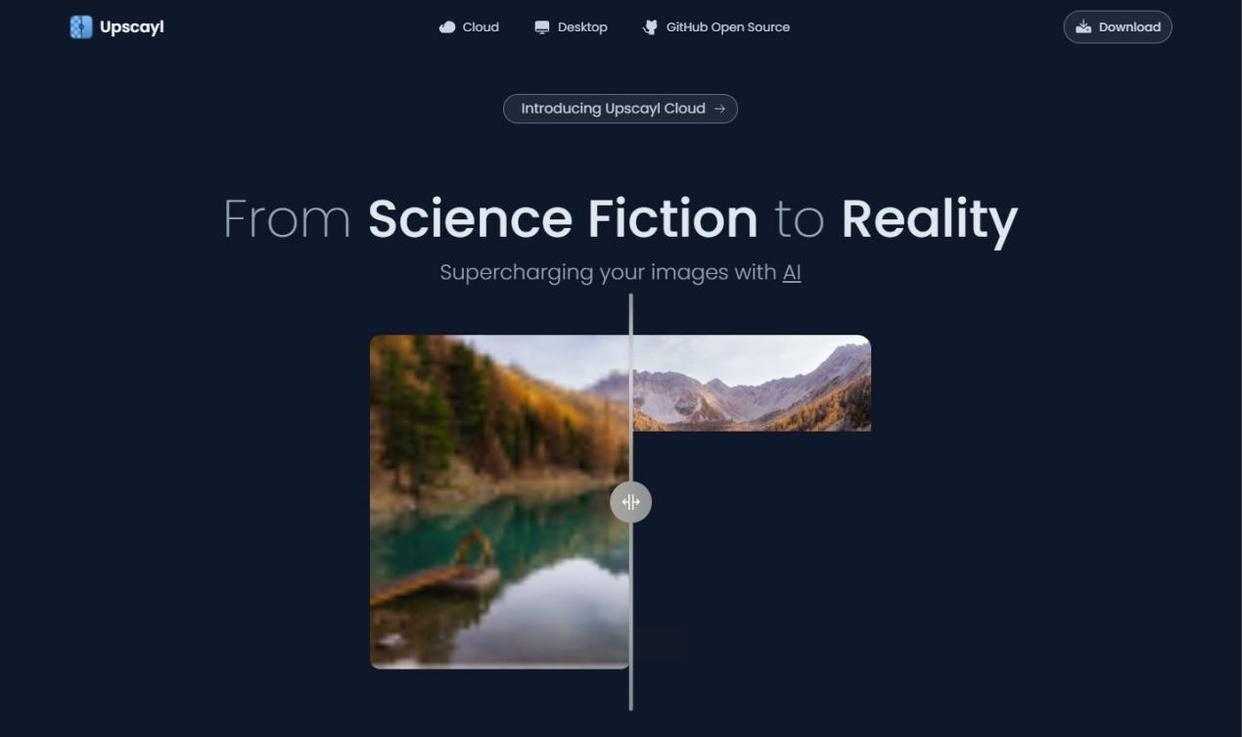
这是一个在线工具,适合不想装软件、临时处理一张图的用户。
打开它的页面,点击“开始编辑”,上传图片后,在工具栏找到“画质增强”,选择“人工智能画质增强”功能,系统就会自动处理。完成后能看到预览图,效果不错再下载。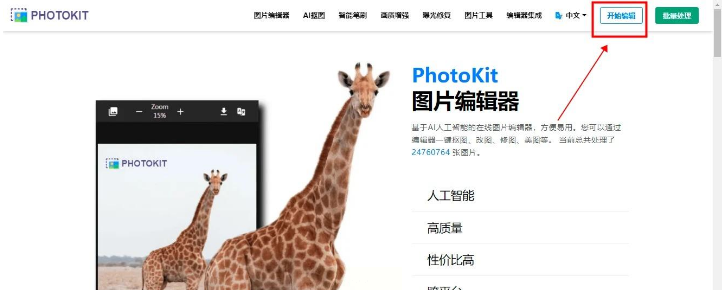
这个工具的特点就是一个字:快。特别适合批量处理图片,比如一次性放大整个文件夹的图片。
操作很简单:添加图片,设定想要的尺寸,点“放大”按钮就可以了。缺点是放大倍数有限,不太适合极端放大的需求。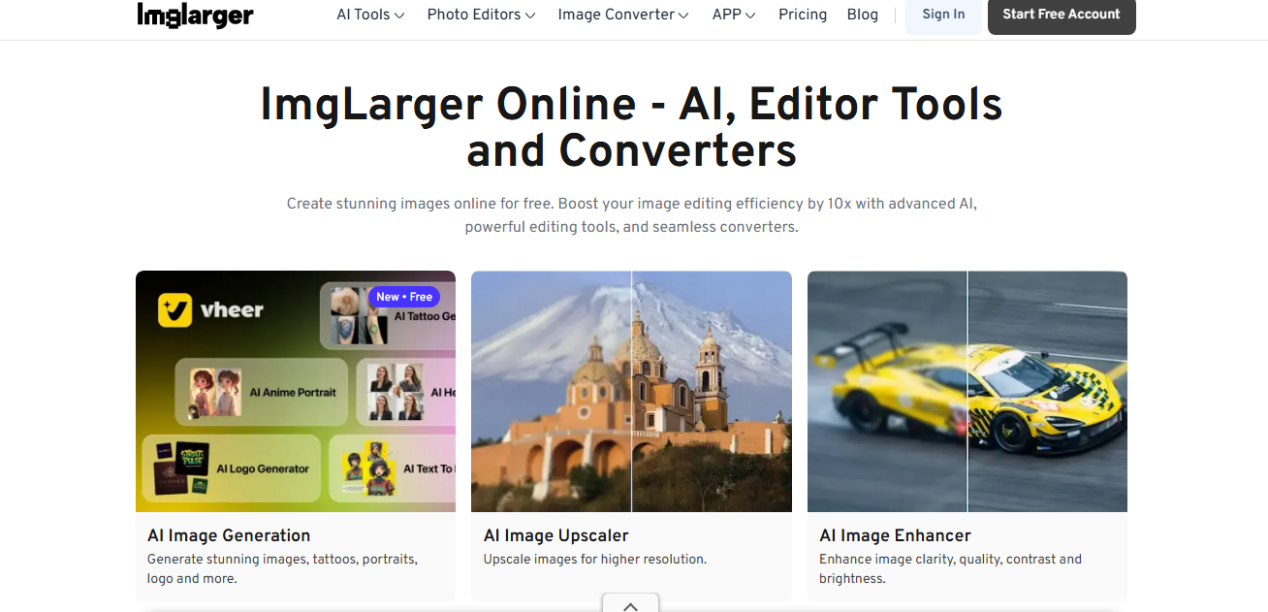
这应该算是专业选手了,很多摄影师都在用。它靠的是强大的 AI 算法,放大后细节保留得非常到位。
你只需要导入图片,设置参数,再点开始处理。效果确实没得说,尤其适合风景、人像这类需要极致清晰的图片。不过软件本身比较大,安装起来可能需要一点耐心。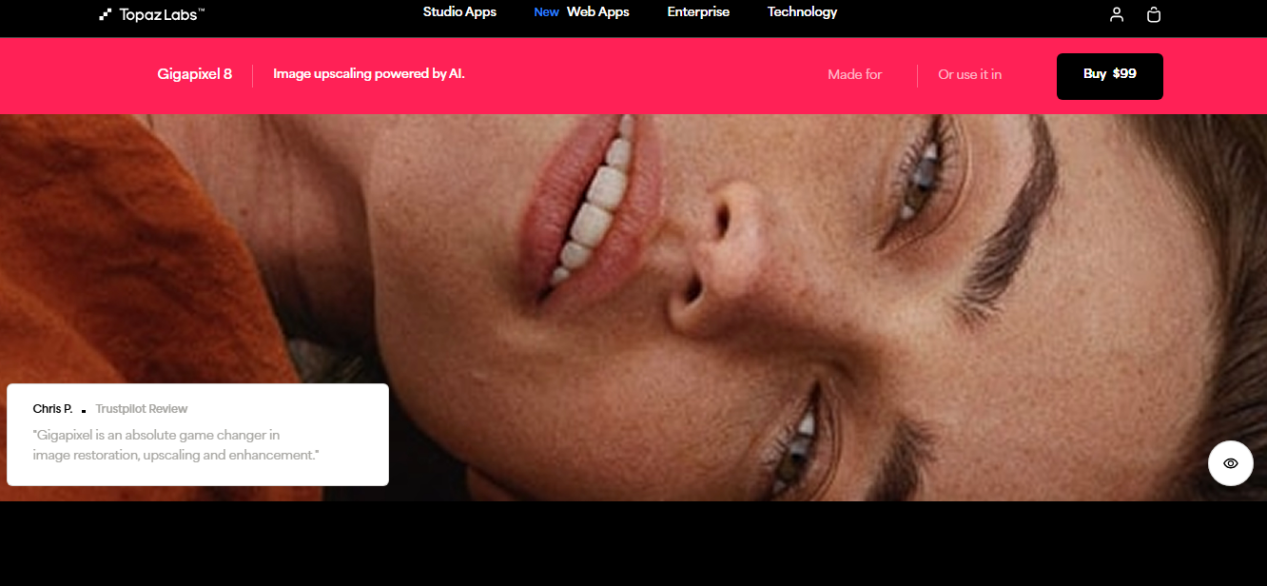
这工具一开始主要是针对动漫图像设计的,但现在普通照片也能处理得不错。
使用方法是:进入网站,上传图片,选择放大比例和降噪选项,点“开始”等待处理就行。全程在线操作,适合偶尔用一下的用户。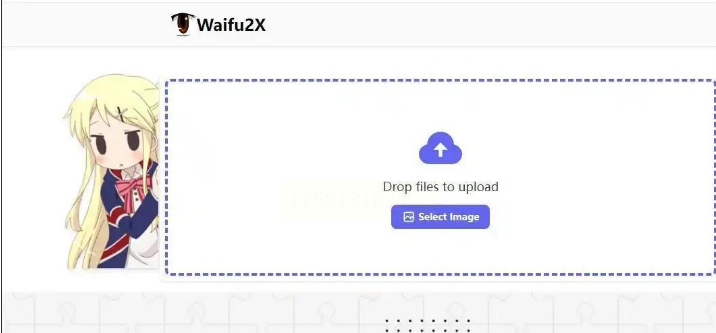
正如其名,它不止可以放大图片,还自带裁剪、旋转、加滤镜这些编辑功能,属于综合性工具。
放大操作也不难:打开软件,选“无损放大”,导入图片后,在调整尺寸那里输入目标尺寸,处理好再保存就行。适合需要一边编辑一边放多的用户。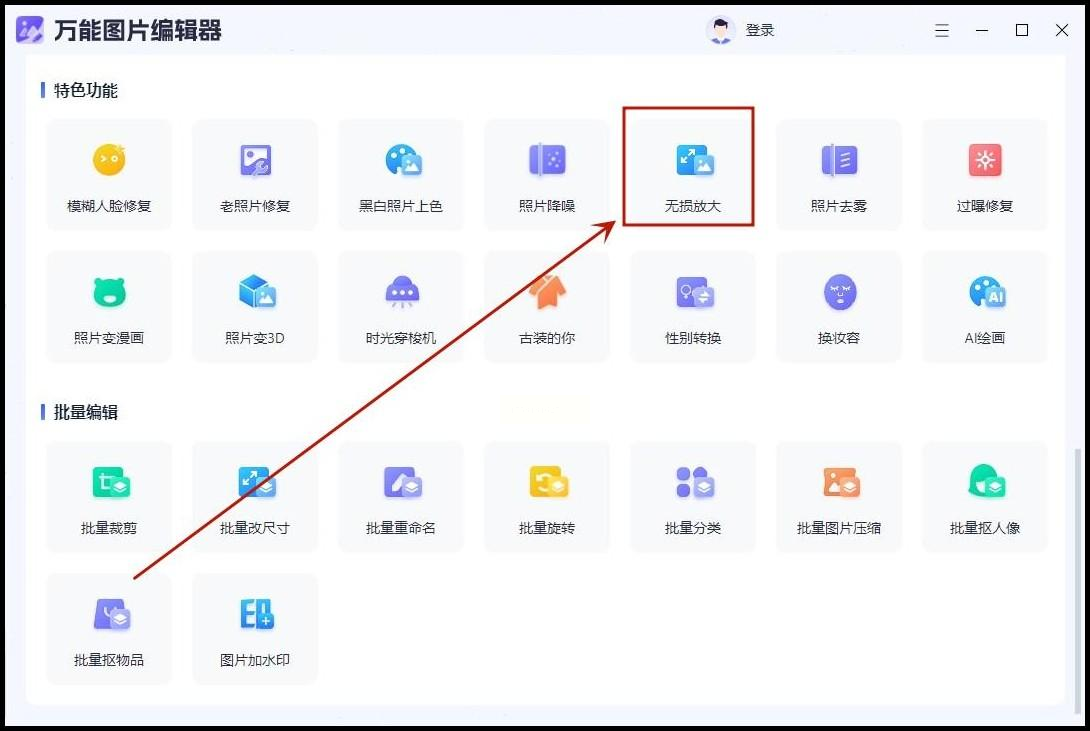
常见问题解答
Q1:这些软件都需要付费吗?
不完全是的。比如汇帮图片无损放大提供免费试用,有些基础功能是不用钱的;Upscayl 和 Waifu2x 也有免费版本。但像 Topaz 这类专业软件通常需要购买授权。
Q2:是不是放大倍数越高越好?
不一定。放大倍数太高有时反而会让图片显得不自然。一般建议先从 2~4 倍开始尝试,看看效果再决定。
Q3:如果我有很多图片要处理,哪个更快?
ImageEnlarger 和汇帮都支持批量处理,速度比较快。是在线工具的话,得看你的网络状况。
Q4:会不会损坏原图?
这些工具通常不会覆盖你的原图,处理前最好还是备份一下,以防万一。
说到底,图片无损放大不是什么黑科技,它只是利用算法帮我们弥补拍摄或保存时的遗憾。每款软件都有自己的特点,有的快,有的效果细腻,有的则更注重隐私安全。你可以根据实际需要——比如是要偶尔用用,还是经常批量处理;是普通照片还是专业作品——来选择最合适的一款。
希望这篇分享能帮到你。如果你也有好用的方法或经验,欢迎一起交流。毕竟工具是死的,人才是活的,用得顺手、效果满意,才是最重要的。
如果想要深入了解我们的产品,请到 汇帮科技官网 中了解更多产品信息!
没有找到您需要的答案?
不着急,我们有专业的在线客服为您解答!

请扫描客服二维码